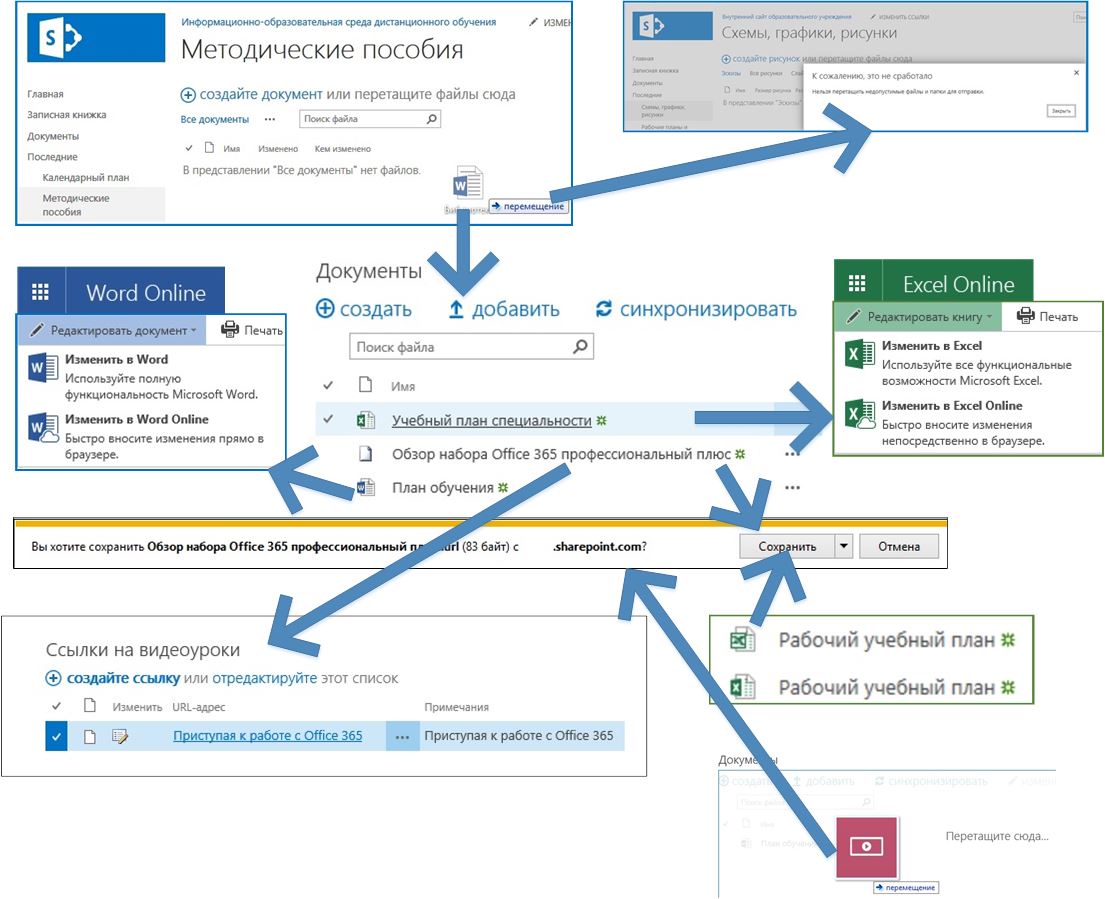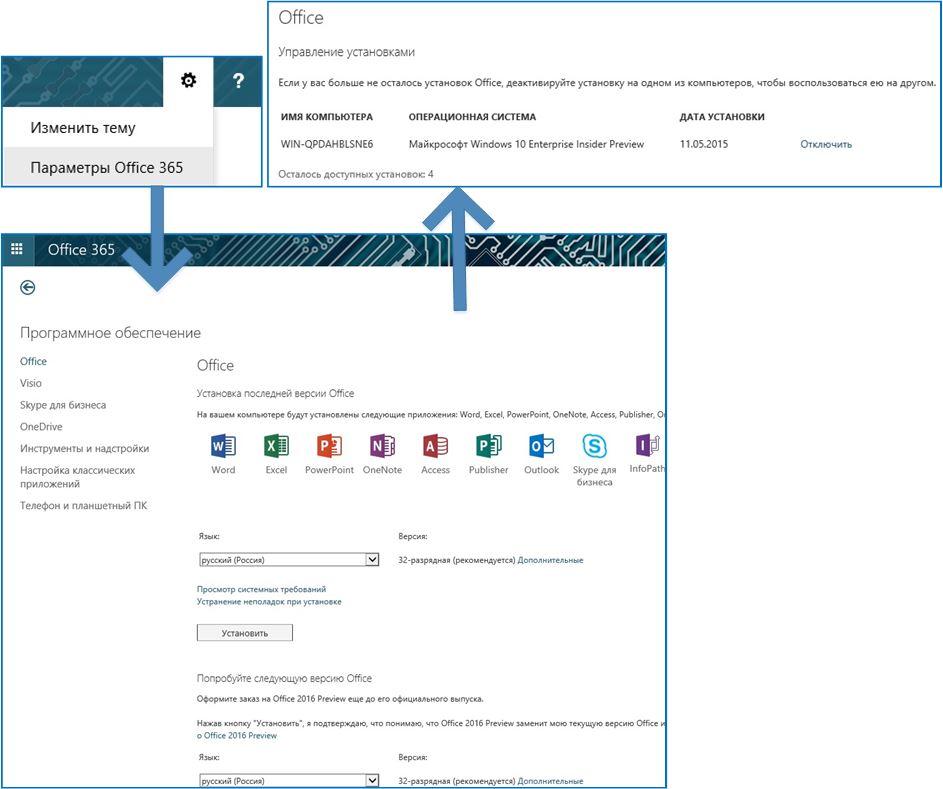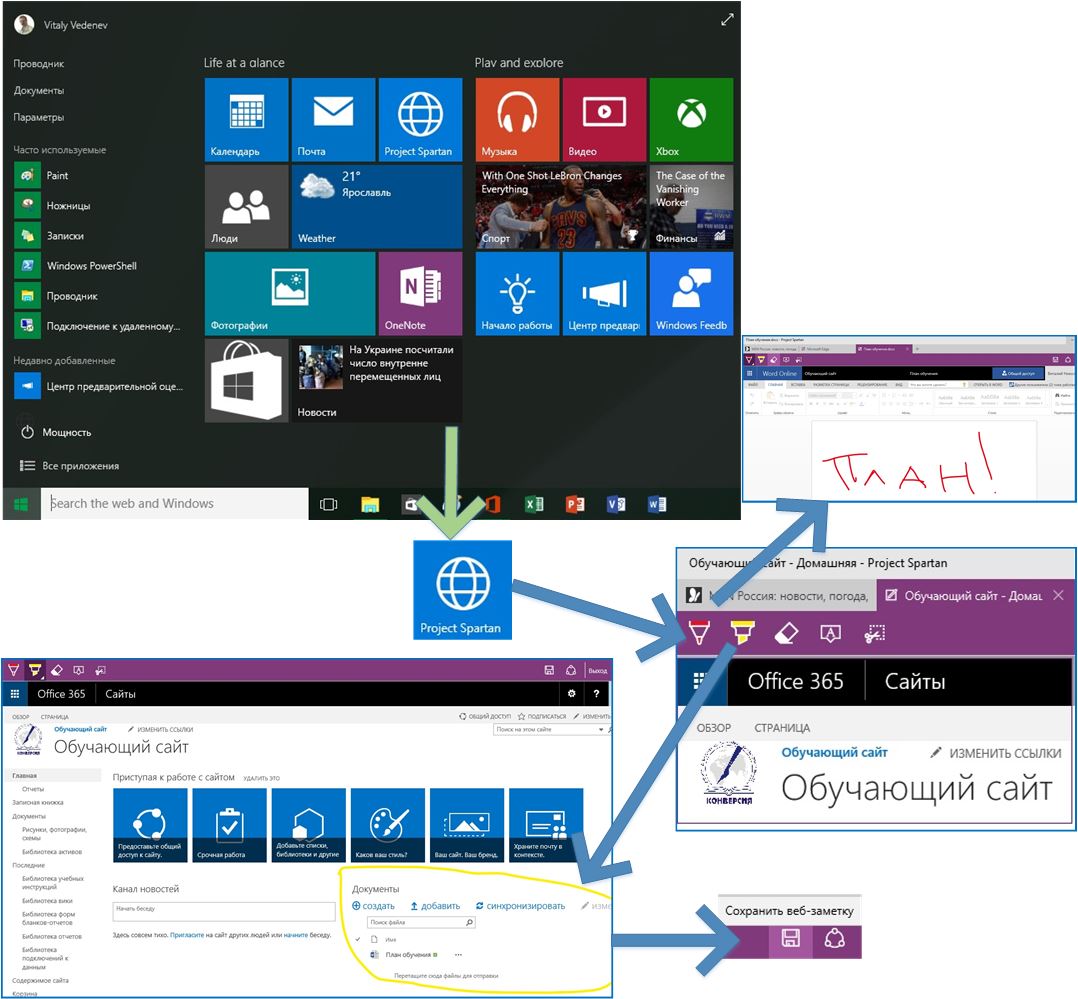Microsoft Office 365 в образовании. Библиотеки и файловый контент. Office 365 профессиональный плюс. Windows 10 Insider Preview и Office 365
Автор статьи - Виталий Веденев.
Завершаю рассмотрение библиотек SharePoint Office 365 на примере хранимого в библиотеках учебного контента. Рассматриваем, какие новые возможности для обучения появятся в ближайшем будущем применительно к контенту и библиотекам, в которых он хранится.
Что вы будете знать и уметь после прочтения этой статьи?
- Какой учебный контент можно разместить на сайте?
- Как установить Office 365 профессиональный плюс?
- Как организовать электронное обучение с использованием новых возможностей Windows 10 применительно к Office 365?
- Как ознакомиться с новыми возможностями Office 2016 Preview с помощью Office 365?
Одной из замечательных сторон Office 365 является его тесная интеграция с семейством продуктов Microsoft Office, которые существенным образом расширяют возможности процесса обучения в среде Office 365.
Рассмотрим некоторые аспекты использования библиотек SharePoint сайтов Office 365 и учебного файлового контента.
Сценарий 1. Какие файлы можно добавить в библиотеку «Документы» или в библиотеку рисунков?
- В библиотеку рисунков можно добавить не только файлы, содержащие графику, но и, например, файлы Word, однако, в таком случае вам будет недоступен просмотр файла и система предложит вам открыть файл на локальном устройстве с помощью редактора Word. Очевидно, что библиотека является специализированной и для хранения файлов других типов не предназначена.
- В библиотеку «Документы» можно добавлять файлы Word, Excel, PowerPoint, OneNote. Нажатие на имя файла – ссылку позволит просмотреть документ в соответствующем online-приложении и выбрать вариант редактирования: в приложении на локальном устройстве (с использованием всех функциональных возможностей) или online (для внесения небольших изменений).
- Например, если в библиотеке «Документы» разместить ссылку, то система предложит при нажатии на ссылку сохранить ее на локальном устройстве. Сохранять ссылки нужно в специализированном списке «Ссылки». Тогда при нажатии на текст ссылки вы увидите веб-ресурс сразу.
- В библиотеке можно сохранить и файлы Microsoft Office предыдущих версий, они отображаются другими пиктограммами и при нажатии на имя файла вам будет предложено загрузить файл на локальное устройство. Это связано с тем, что файлы, начиная с Office 2007 [1, с.275] представляются не в двоичном формате, а в формате файла XML, как раз предназначенному для использования в веб-средах, типа Office 365.
- Размещение файлов, например, видео, возможно, но система будет предлагать при нажатии на имя файла загрузить его на локальное устройство.
Сценарий 2. Совместное редактирование файлов в библиотеке на примере файлов Excel.
Ранее я рассматривал совместное редактирование файла Excel несколькими участниками в режиме реального времени и отмечал, что загрузить файл на локальное устройство в момент online-редактирования не представляется возможным. Теперь можно загрузить копию файла в приложение на локальном устройстве до вашего участия в сеансе совместного редактирования online, но не в момент совместного редактирования online.
Сложные таблицы с промежуточными расчетами и т.п. необходимо будет создавать на локальном устройстве в Office 365 профессиональный плюс (например) и синхронизировать с файлом библиотеки SharePoint, совместная работа над такими файлами не предполагает режим участия в сеансе редактирования в реальном времени (необходима предварительная договоренность участников редактирования файла).
Надо также отметить, что существующий в настоящее время помощник в, например, Excel Online («Что вы хотите сделать?») присутствует теперь и в Office 2016 Preview.
Сценарий 3. Office 365 профессиональный плюс. Устанавливаем на персональное устройство.
Office 365 профессиональный плюс является полной версией Office. Приложения обладают теми же функциями и возможностями, что и другие версии Office. Например, Word в Office 365 профессиональный плюс работает так же, как и в Office стандартный 2013 (или 2016).
Office 365 профессиональный плюс доступен для установки при назначении соответствующей лицензии администратором, одновременно есть доступ к Office 2016 Preview.
Установить Office 365 профессиональный плюс можно на 5 устройств. Информация по управлению установками доступна в «Параметры Office 365» - «Программное обеспечение» - «Office».
Сценарий 4. Как организовать электронное обучение с использованием новых возможностей Windows 10? Используем Project Spartan и его возможность рисовать в браузере.
В ходе очной части смешанного обучения объясняю модераторам сайтов о библиотеках сайта SharePoint Office 365 и порядке заполнения их файлами с использованием возможности рисовать в браузере. Обращаю внимание на необходимость планирования действий по наполнению библиотек учебным контентом.
Использованные источники:
- Веденев В., Сидоров П. Применение платформы Microsoft Learning Gateway и онлайн-сервисов Microsoft Live@edu в образовании / Microsoft. 2009. C. 456.
Оглавление книги. - Совместное редактирование документов в среде Office 365. Сценарий 1. Excel
- Обновления в Office Online: комментарии, печать, помощник и многое другое
- Новые возможности Office 2016 Preview
- Технология "Нажми и работай"
- Обзор набора Office 365 профессиональный плюс